メッセージアプリでボイスメッセージ(音声)が送れる-iOS8の新機能
| category:SMSMMSメッセージ(メール) | Posted by: | 更新日:2022年2月21日 公開日:2015年1月15日 |
iOS8で追加された新機能に、ボイスメッセージ(音声メッセージ)の送付機能があります。
ボイスメッセージを送る機能は、メッセージアプリの機能として追加されています。
年配の方で、文字を入力するのがちょっと苦手という人や、文字ではなく音声で相手にメッセージを送りたいと思っていた人には、うれしい新機能ですね。
メッセージアプリでボイスメッセージ(音声メッセージ)を送る方法
新機能として追加されたボイスメッセージの送信は、とっても簡単です。それでは、ボイスメッセージの送る方法をご紹介します。
1.メッセージアプリを開く
ボイスメッセージを送るには、標準アプリのメッセージアプリを使用します。

2.ボイスメッセージを録音する
メッセージアプリ画面でマイクアイコンを長押しする
メッセージアプリの入力ボックスの右側にあるマイクアイコンを指で長押しします。
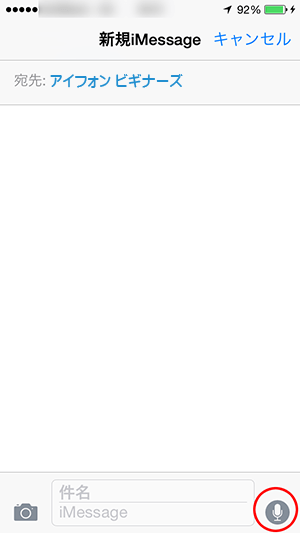
マイクアイコンを指で長押していると左のような画面に変化しますが、iPhoneの画面から指を離さないでくださいね。指を長押ししている間、音声メッセージが録音されますのでね。
ボイスメッセージの録音が終了したら、iPhoneの画面から指を離します。
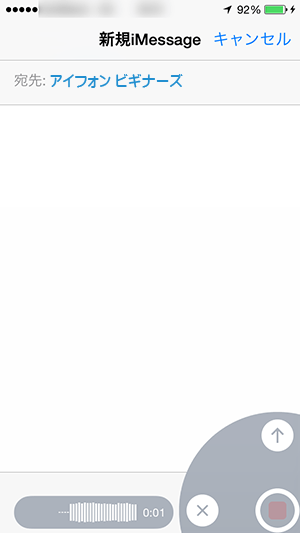
3.録音されたボイスメッセージを確認する
画面の再生ボタンアイコン(三角アイコン)を指でタップすると、録音されたボイスメッセージが再生されますので、送信するボイスメッセージを確認します。
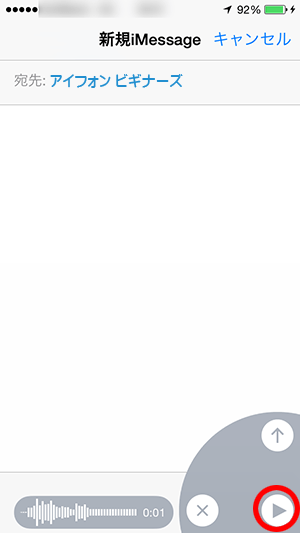
ボイスメッセージを修正する場合
ボイスメッセージを修正するには、一度、録音されたボイスメッセージを消去して、再度、ボイスメッセージを録音し直します。
録音されたボイスメッセージの消去するには、ボタンの左側にある取り消しアイコン(X印アイコン)を指でタップします。
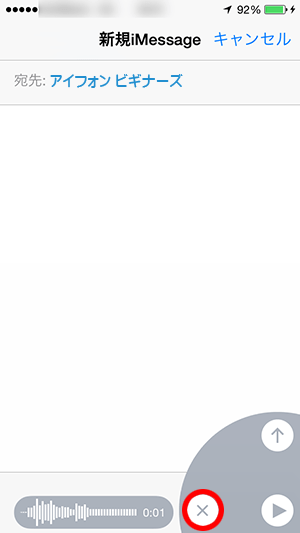
ボイスメッセージを再録音する場合、
ボイスメッセージを消去すると、通常のメッセージアプリの入力画面に戻りますので、先ほどの方法で、ボイスメッセージを録音します。
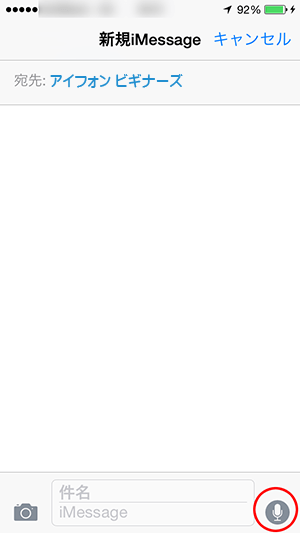
録音したボイスメッセージを送信する
録音したボイスメッセージを送信するには、表示されている上向き矢印アイコン(↑アイコン)を指でタップします。
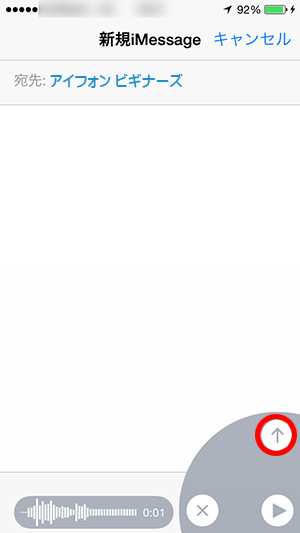
iOS8で追加された新機能のボイスメッセージの送信方法は、とっても簡単だったでしょ。ぜひ、あなたもボイスメッセージを送信してみてくださいね。
